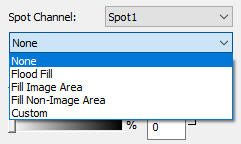Um weiße Anwendungen zu drucken, muss das Materialprofil ein CMYKSS Profil mit weißen Druckmodi sein. Diese Materialprofile können von GraphiPLAZA und Mediaguide.cpp.canon heruntergeladen werden.
Ein Materialprofil mit weißen Druckmodi kann auch von Grund auf neu erstellt werden – unter Verwendung der Profilerstellungsdokumentation von Colorado M-series. Diese Dokumentation ist auf GraphiPLAZA und auf der Download-Website HTTPS://downloads.cpp.canon unter dem Produktnamen zu finden.
Überprüfen Sie das Materialprofil und den Druckmodus an der folgenden Stelle:
Rufen Sie den Materialmanager auf, wählen Sie das Materialprofil aus, und die Informationen zu den Spot-Farben werden auf der rechten Seite angezeigt. Wenn das Material richtig eingelegt ist, werden CMYKSS bei der Tintenkonfiguration und 2 definierte Punkte angezeigt.

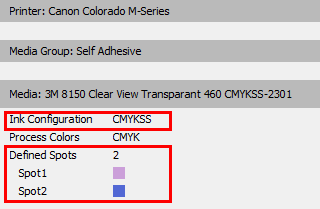
Es ist möglich, dass pro Materialprofil unterschiedliche Farben für Spot1/ Weiß und Spot2/ FLXfinish+ verwendet werden. Das Materialprofil ist richtig eingestellt, solange zwei Spots definiert sind. Welche Farben für Spot1/ Weiß und Spot2/FLXfinish+ verwendet werden, ist eine Frage der Vorliebe.
Um zu überprüfen, ob die weißen Druckmodi verfügbar sind, klicken Sie auf + auf der linken Seite Ihres Materialprofils, um die Liste zu erweitern und die Druckmodi anzuzeigen.

Um zu überprüfen, ob die Datei PDF richtig vorbereitet ist, müssen Sie die Ausgabe- und Formateinstellungen überprüfen.
Öffnen Sie die PDF-Datei im Job Editor.
Wählen Sie das richtige Materialprofil und den korrekten Druckmodus.
Wenn die Datei für Weiße Tinte erstellt wurde:
Sollte die [Ausgabe] [CMYK + 2 Spots] entsprechen.
Sollte [Format] im [Abschnitt Bildquelle] [CMYK + 2] Spots entsprechen.
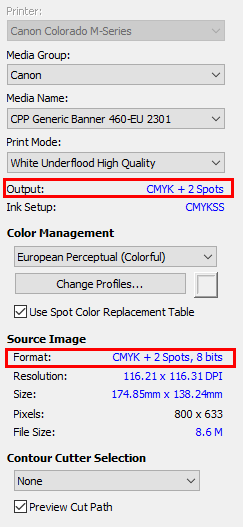
Um zu prüfen, ob der weiße Teil gedruckt wird, bewegen Sie den Mauszeiger über einen Bereich des Bildes, der in Weiß gedruckt werden soll. Prüfen Sie am unteren Rand des Auftragseditors, ob ein CMYK-Wert und ein Spot1-Wert vorhanden sind. Wenn dies der Fall ist, ist die PDF -Datei korrekt erstellt und wird in den Weiß-Druckmodi in Weiß gedruckt.
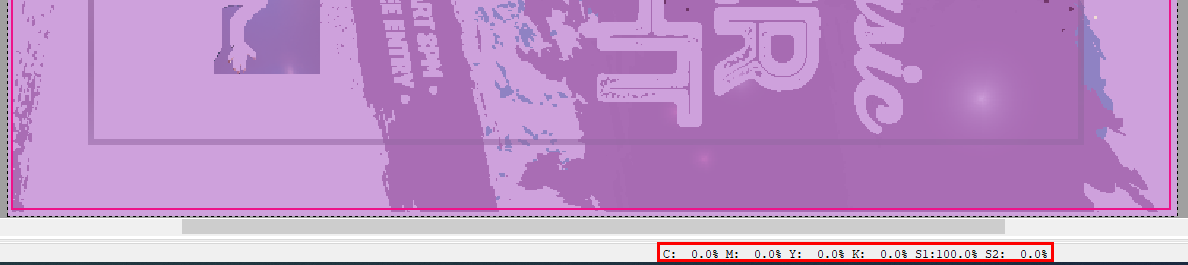
Sie können einer Druckdatei, die nur CMYK Daten enthält, einen weißen Layer hinzufügen:
Öffnen Sie die Datei im Job Editor und gehen Sie auf die Registerkarte [Farbkorrektur] .
Wählen Sie .
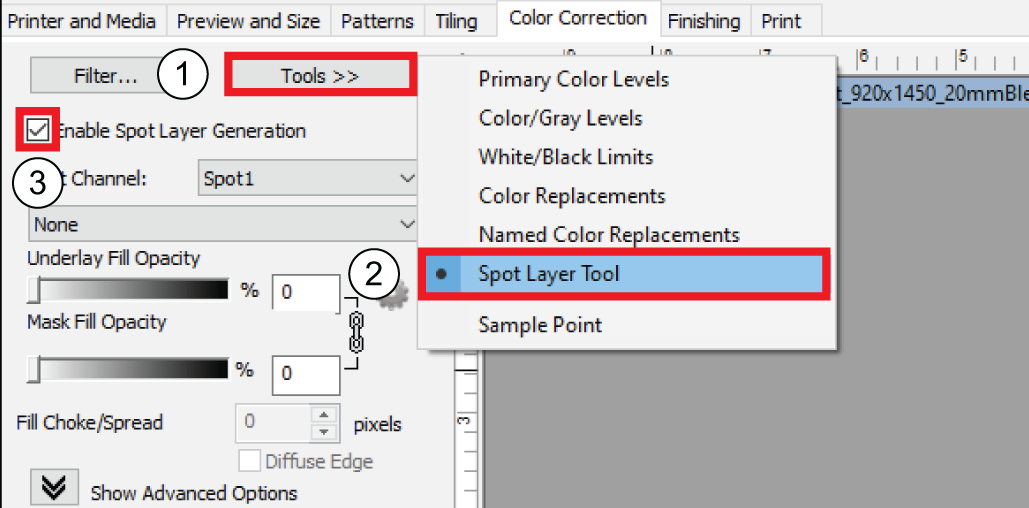
Setzen Sie [Spot Channel] auf Spot1 und wählen Sie eine der folgenden Optionen aus dem Dropdown-Menü:
Bei [Flutfüllung] wird dem gesamten Druck Weiß hinzugefügt.
Die Option [Bildbereich füllen] fügt Weiß zu allen Bereichen in der Druckdatei hinzu, die CMYK-Daten enthalten.
Mit [Nicht-Bildbereich füllen] werden alle Bereiche in der Druckdatei, die keine CMYK-Daten enthalten, mit Weiß gefüllt.